各位遇到如何在 Photoshop 中制作波浪文字效果的难题了吗?本教程将详细介绍如何使用 Photoshop 的变形工具和图层样式来创建酷炫的波浪文字效果。无论您是平面设计师还是社交媒体爱好者,这个分步指南都将为您提供所需的所有信息。继续阅读,探索制作令人惊叹的波浪文字效果的奥秘!
在画布中,插入文本后,将滤镜栏打开

找到下方的扭曲属性

然后选择右侧扩展栏中的波浪属性

在进入到波浪编辑面板中,左侧可更改波浪属性,右侧查看当前状态
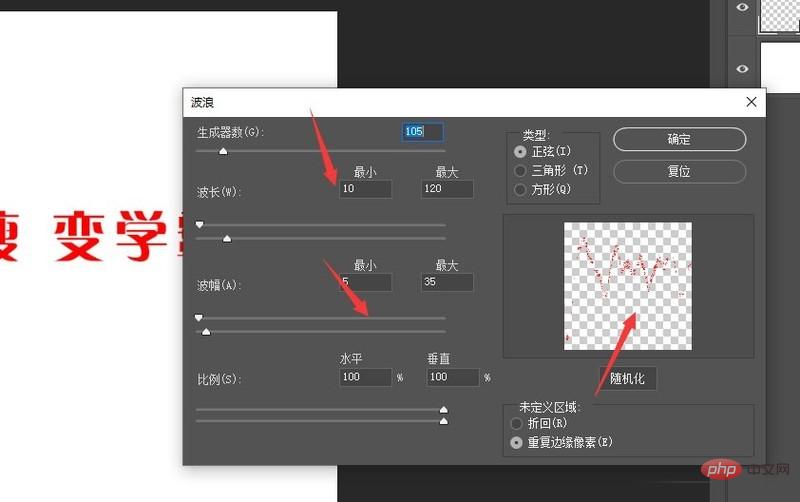
在类型栏中,可更改波浪的属性样式

调整属性值,确定得到如图的文字波浪效果

以上是Photoshop怎么制作波浪文字效果_Photoshop给文本添加波浪效果教程的详细内容。更多信息请关注PHP中文网其他相关文章!




